A MAC-cím egy egyedi azonosító vagy eszközazonosító, amelyet a gyártók rendelnek hozzá minden egyes eszközhöz. A MAC-cím 48 bit hosszú, betű- és számsor formájában, kötőjelekkel elválasztva.
Tegyük fel, hogy valamilyen okból kifolyólag, például, ha szeretné látni és olvasni a MAC-címet Windows 10 rendszerű számítógépén, de nem tudja, hogyan kell ezt megtenni, kérjük, olvassa el a Tips.BlogCafeIT alábbi cikkét.
Ha nem tudja, miben különböznek a MAC-címek és az IP-címek , hogyan láthatja számítógépe IP-címét , ne hagyja ki a Quantrimang.com hasznos cikkeit.
1. Tekintse meg a MAC-címet a cmd-n keresztül Windows rendszeren
A cmd ablak megnyitásához írja be a cmd parancsot a Start menü Keresés mezőjébe, a keresési eredménylistában kattintson a Parancssor parancsra , vagy nyomja meg Windowsa + R> enter cmd> Enter:
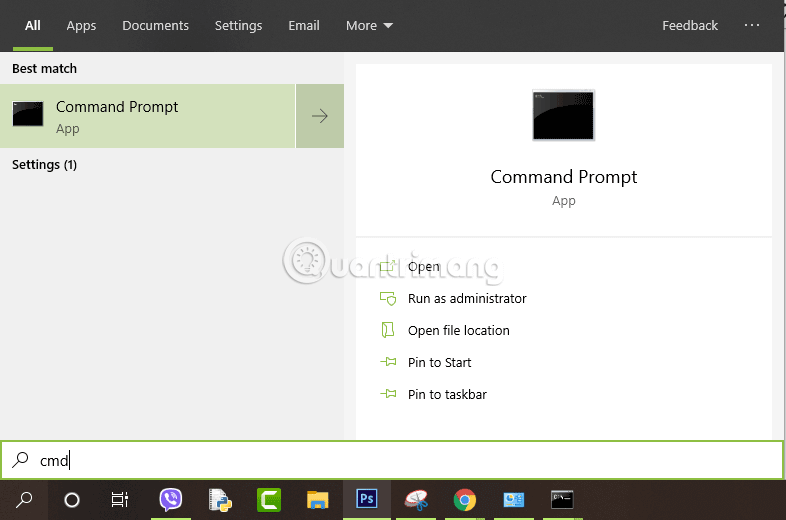
A Parancssor ablakban írja be az alábbi két parancs közül az egyiket, és nyomja meg az Enter billentyűt:
getmac /v /fo lista
vagy:
ipconfig/all
Most tájékoztatást kap a rendszerről. A visszaadott eredmények között keresse meg a Fizikai címet , látni fogja a MAC-címet a Windows 10 rendszerű számítógépén.
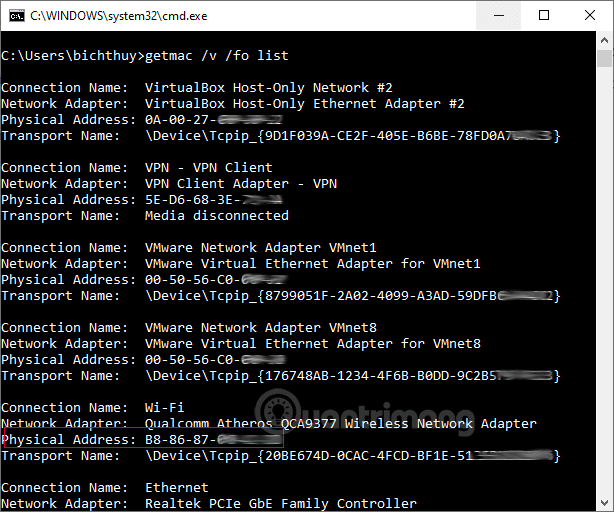
Megjegyzés: Ha a számítógép vezetékes hálózattal, WiFi hálózattal és virtuálisgép hálózati kapcsolattal is rendelkezik, akkor pontosan meg kell határoznia a hálózati adaptert a helyes MAC-cím megtalálásához. Az alábbiakban látható módon látnunk kell a vezeték nélküli LAN Wi-Fi adaptert és az Ethernet Ethernet adaptert.
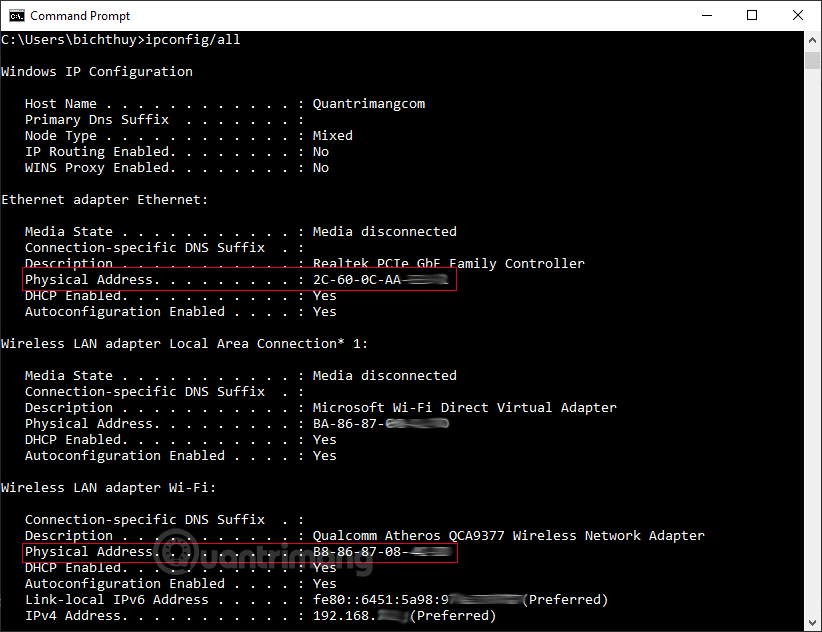 Eredmények az ipconfig parancs futtatása után
Eredmények az ipconfig parancs futtatása után
2. Tekintse meg a MAC-címet a hálózati beállításokban
Írja be a Hálózati kapcsolatok lehetőséget a keresősávba, majd kattintson a Hálózati kapcsolatok megtekintése elemre a megjelenő találatokban:
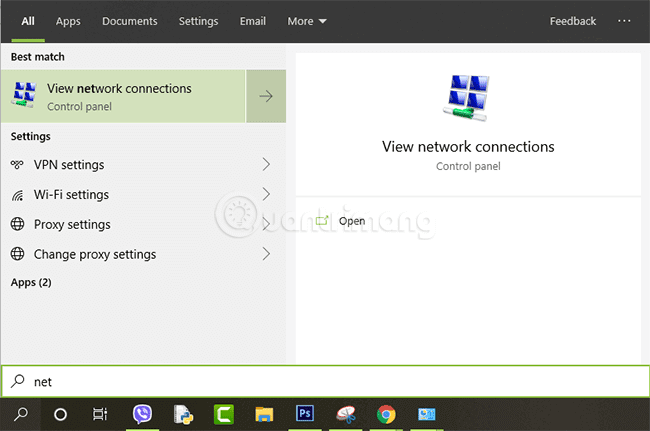
A következő ablakban kattintson duplán a Wifi Adapter vagy az Ethernet Adapter ikonra, attól függően, hogy milyen internetkapcsolathoz csatlakozik. Itt duplán kattintok a Wi-Fi-re.
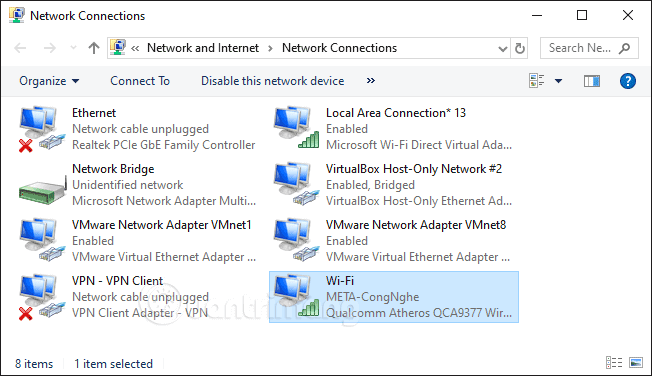
Ezután kattintson a Részletek gombra. Itt láthatja a Windows 10 rendszerű számítógép MAC-címét a Fizikai cím részben.
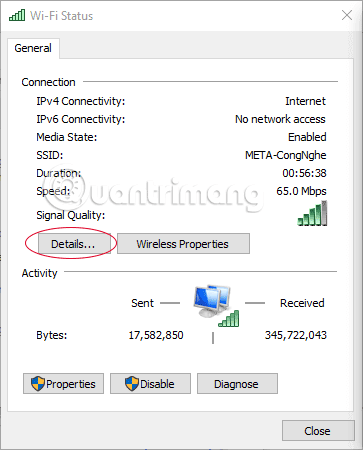
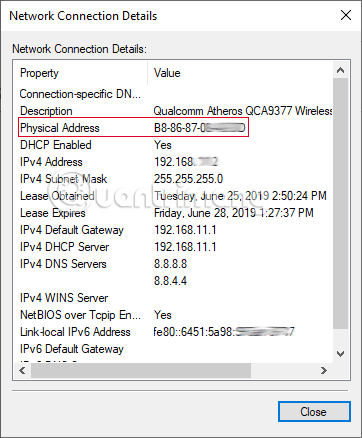
3. Keresse meg a MAC-címet a macOS rendszeren
1. Kattintson az Apple menüre a képernyő bal felső sarkában.
2. Kattintson a Rendszerbeállítások elemre . A Rendszerbeállítások menüben válassza a Hálózat lehetőséget .
3. A Hálózat ablakban válassza ki a kívánt hálózati adaptert. Az Ön IP-címe megjelenik az ablak jobb oldalán.
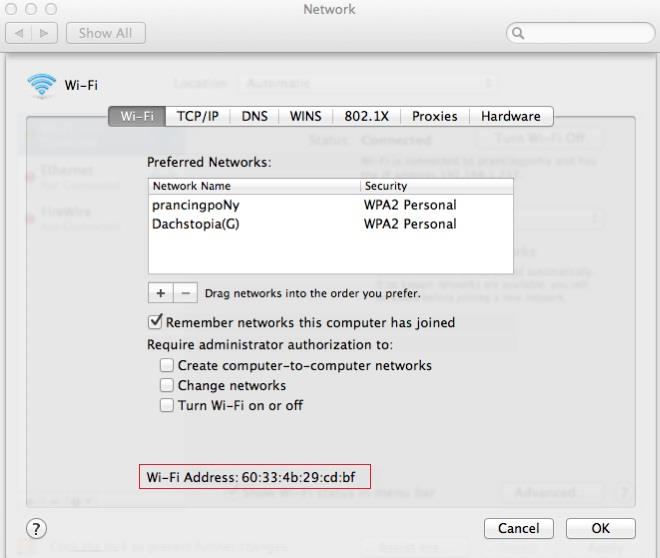 A MAC-cím a Wi-Fi menü alatt jelenik meg
A MAC-cím a Wi-Fi menü alatt jelenik meg
4. Az adapterhez tartozó számítógép MAC-címének megkereséséhez kattintson a Speciális... gombra . MAC-címe megjelenik az ablak alján.
Tekintse meg néhány további cikket alább:
Sok szerencsét!
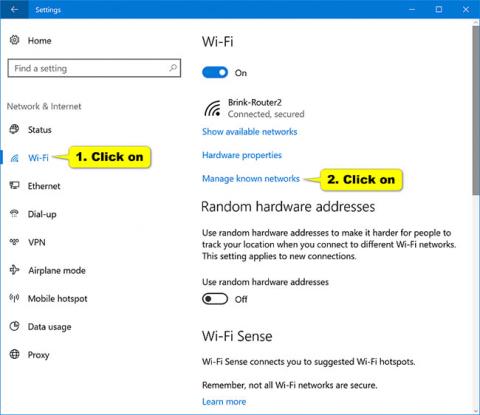
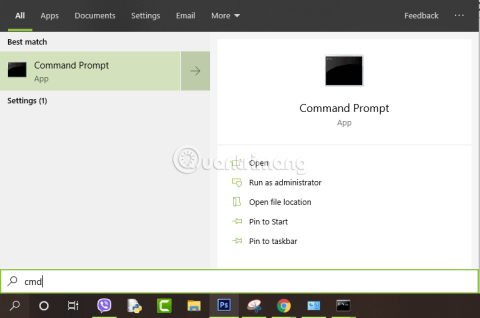
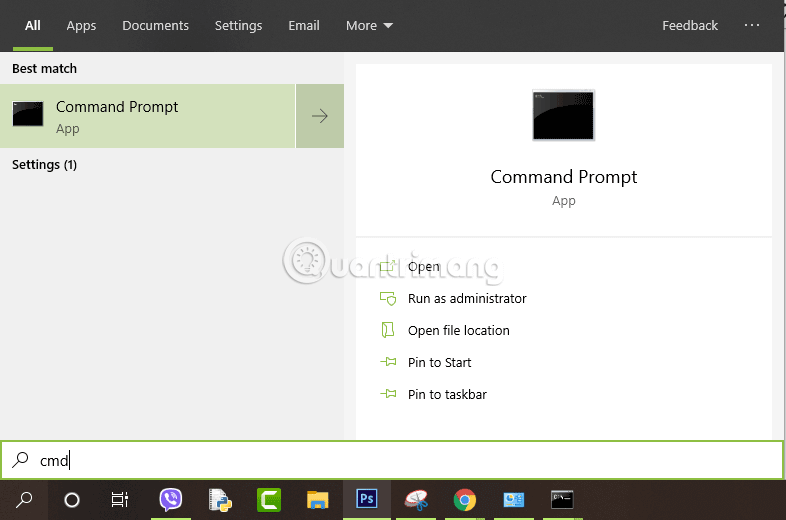
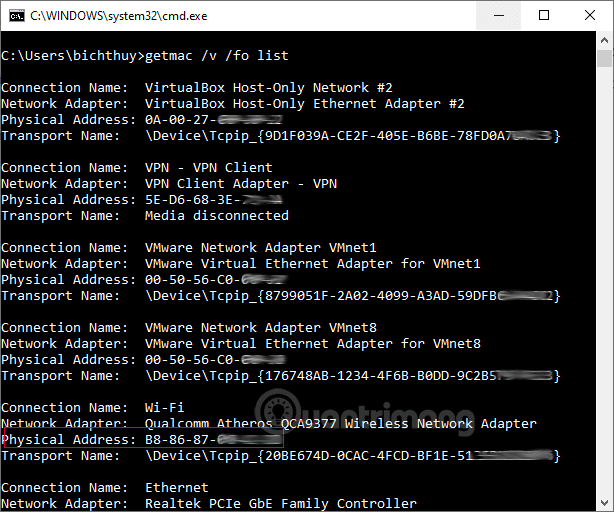
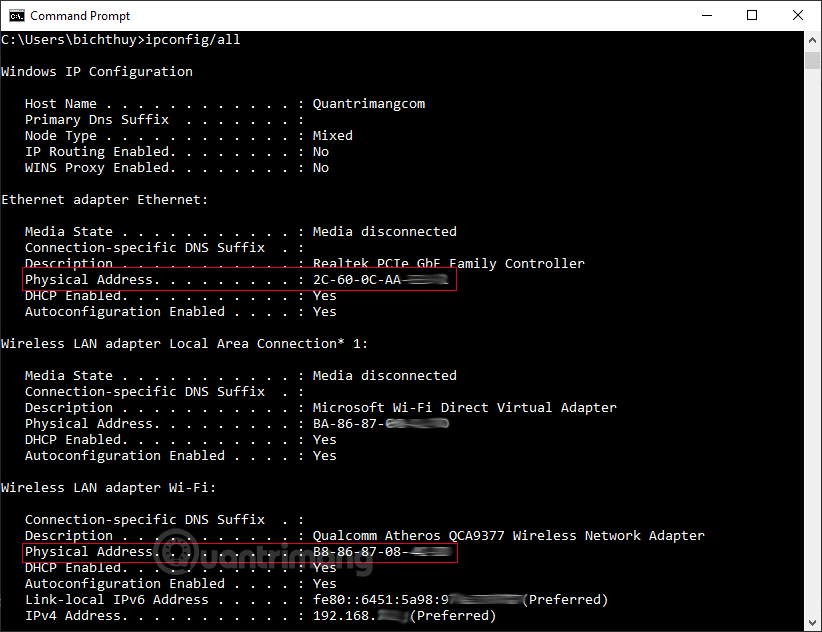 Eredmények
Eredmények 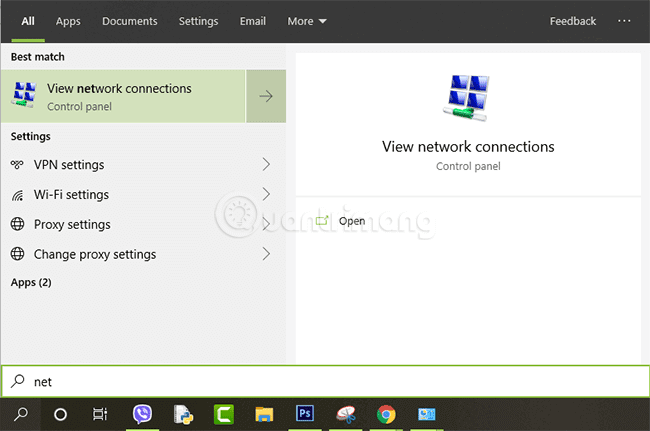
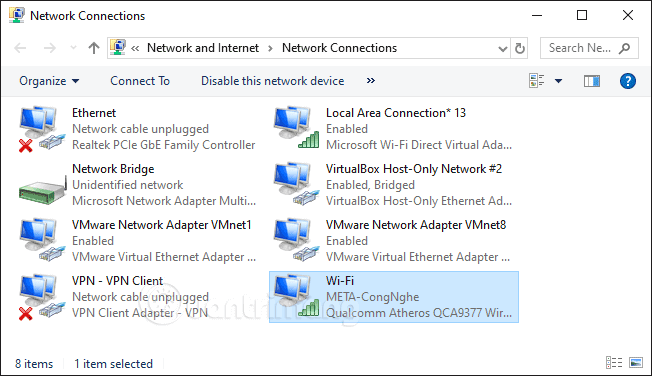
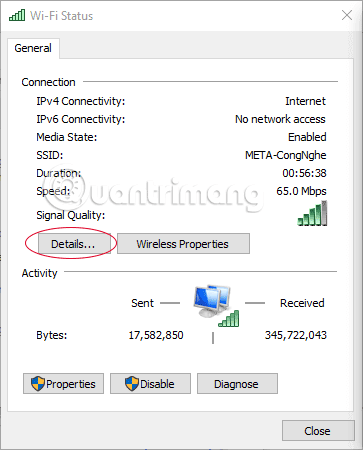
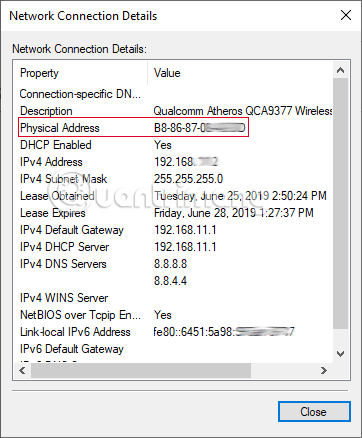
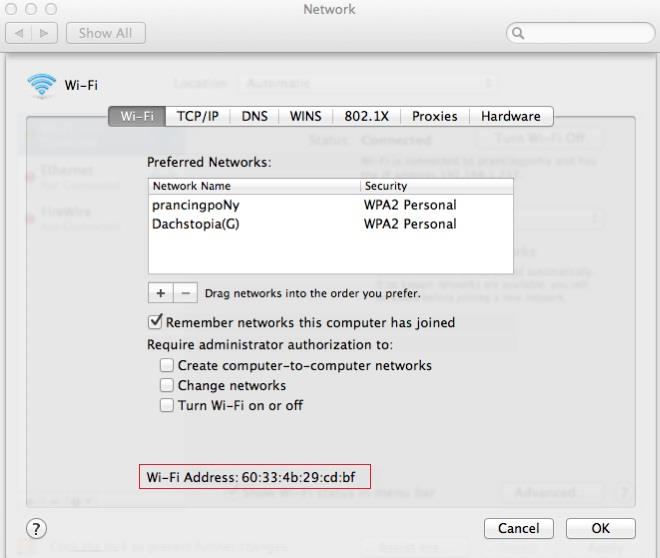 A MAC-cím a Wi-Fi menü alatt jelenik meg
A MAC-cím a Wi-Fi menü alatt jelenik meg









